A.Windows-jenkins 搭建和配置
1.安装前准备:
①安装 jdk1.8,并配置环境变量;
②下载安卓 sdk,并配置环境变量,建议 sdk 路径(D:\adt-bundle-windows\sdk);
③安卓 svn;
④安装 grandle,并配置环境变量;
⑤安装 git;
⑥安装 curl:把 curl.exe 文件放入到 C:\Windows,详见配置注意事项;
2.安装 jenkins:
①访问https://jenkins.io/index.htmljenkins 安装包,下载成功即可安装,下载对应平台版本;
②安装成功后,打开默认的访问地址:http://localhost:8080
③端口号可以在安装目录下的 jenkins.xml 文件中修改 httpPort;
④初次访问 jenkins,需要输入 admin 的密码和初始化;
⑤密码可以在\Jenkins\secrets\Jenkins\secrets\initialAdminPassword 查看;
⑥初始化,其实安装 jenkins 插件的步骤,建议选择 “select plugins to install”;
⑦Jenkins 常用插件:svn 插件(Subversion Plug-in)、git 插件 (GIT plugin)、Gradle 插件 (Gradle plugin) 、Xcode 插件 (Xcode integration) 、安卓插件 (Android Lint Plugin\Android Emulator Plugin)、界面美化插件(Ocean Blue)、多项目插件(Multiple SCMs)、邮件插件(EMail Extension Plugin)
3.Jenkins 系统配置:
①配置用户权限(Configure Global Security):非必须;
②jdk 配置:Global Tool Configuration-JAVA_HOME:C:\Program Files\Java\jdk1.8.0_121;
③grandle 配置:Global Tool Configuration-GRANDLE_HOME:D:\Android\Android Studio\gradle\gradle-2.14.1;
④git 配置:
1.Global Tool Configuration-Path to Git executable:C:\Program Files (x86)\Git\bin\git.exe
2.任务配置 - 源码管理-git-Credentials 中,选择 UserName with Password 的方式(yuzhijie,12345678)
⑤svn 配置:
1.任务配置 - 源码管理-Subversion-Credentials 中,选择 UserName with Password 的方 式(yuzhijie,123456) ⑥邮件配置:
1.管理员邮箱配置:系统设置-Jenkins Location-系统管理员邮件地址。
2.邮件通知配置:邮件通知(SMTP 服务器,高级 - 使用 SMTP 认证,用户名、密码以及字符集 UTF-8),详见配置注意事项。
⑦sdk 配置:
1 .系统管理—>系统设置—>找到全局属性—>点击添加勾选环境变量;
2. 增加键值对:其中键必须要为 ANDROID_HOME,值为 sdk 绝对路径。
4.小案例(jenkins+Android+svn+grandle 项目的打包):
①创建 Jenkins 任务(新建 - 自由风格的软件项目,项目名称、描述等);
②源码管理- Subversion - Repository URL: https://*********/svn/project/up360/***** 、Credentials:选择用户名和密码;
③构建 - 增加构建步骤-Invoke Grandle Script:
1.选择 Invoke Gradle-选择 Gradle Version
2.Tasks:clean build、Build File:build.gradle)
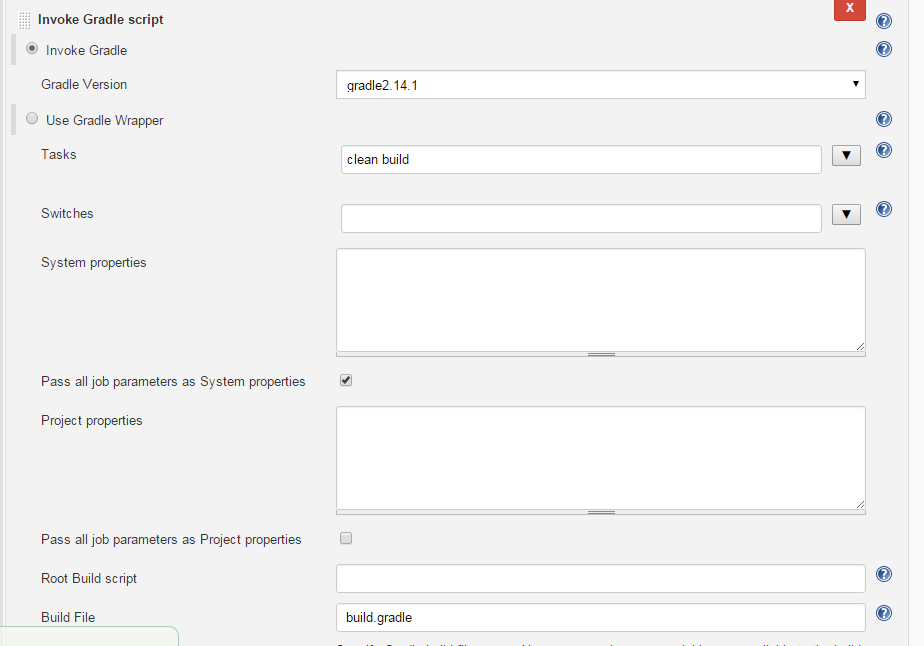
④保存,并立即构建,同时查看工作日志(Console Output)
⑤打包成功,查看安卓安装包(\simiasque-master\app\build\outputs\apk)
B.Windows-Jenkins 配置注意事项
1.邮箱配置注意事项:
1) 系统管理员邮箱必须和发送人邮箱保持一致;
2) 发送人邮箱必须和 smtp 的邮件服务器的厂家保持一致;
3) smtp 的邮件服务器必须申请开启;
4) 发送人邮箱的密码不能是真实的邮箱密码,必须是开通 smtp 得到的授权码
2.构建项目时,如需要拉取多个 GIT 库代码,怎么办?
需要安装插件(Multiple SCMs plugin)
3.Windows 下 curl 配置以及上传版本到蒲公英内测平台:
1)需要在 Windows 上安装 curl,把 curl.exe 文件放入到 C:\Windows,如不是此目录,需要配置环境变量
2)命令上必须加-k, 忽略安全
命令:
curl -k -F "file=@E:/Jenkins/workspace/up360/simiasque-master/app/build/outputs/apk/app-debug.apk" -F "uKey=00dbab408fd52ed008de56988472e2f9" -F "_api_key=9b22d43f31d56b56d9002e039c2b3820" -F "publishRange=2" https://www.pgyer.com/apiv1/app/upload
3)其中 uKey、_api_key,注册的蒲公英账号,提供了唯一的 uKey、_api_key(姓名 - 账户设置-API 信息中查询),请自行注册蒲公英账号(https://www.pgyer.com);
4)file 参数,必须带 @,之后路径是需要上传的文件的绝对路径;
4.解决 Jenkins 上 git 出现 Timeout 的问题
对于安装版,需要修改 Jenkins 安装目录下的 jenkins.xml,在 arguments 中增加该参数。例如:
-Xrs -Xmx256m -Dhudson.lifecycle=hudson.lifecycle.WindowsServiceLifecycle
-Dorg.jenkinsci.plugins.gitclient.Git.timeOut=60 -jar "%BASE%\jenkins.war" --httpPort=8080
配置后重启 Jenkins,再次进行构建,超时设置便为 60。
5.Jenkins 启动和停止:
启动 Jenkins 服务 net start jenkins
停止 Jenkins 服务 net stop jenkins
6.sdk 路径:
环境变量、SDK 所在目录以及项目根目录 local.properties 文件中 sdk.dir,三方必须保持一致~
7.grandle 命令:
build 打包命令
可选参数
clean 打包前清除前一次 build
--info 详细日志
--debug debug 日志
--stacktrace 异常日志